Jak stworzyć historię na Facebooku

Historie na Facebooku mogą być bardzo zabawne do tworzenia. Oto jak możesz stworzyć historię na swoim urządzeniu z systemem Android i komputerze.

Dostęp do plików na dowolnej platformie to jedna z największych zalet korzystania z usługi przechowywania w chmurze, takiej jak Dysk Google. Czasami może być konieczne pobranie pliku w celu edycji lub udostępnienia go w innych aplikacjach. Może to jednak nie być możliwe, jeśli Dysk Google nie pobierze plików na Androida i iPhone'a.
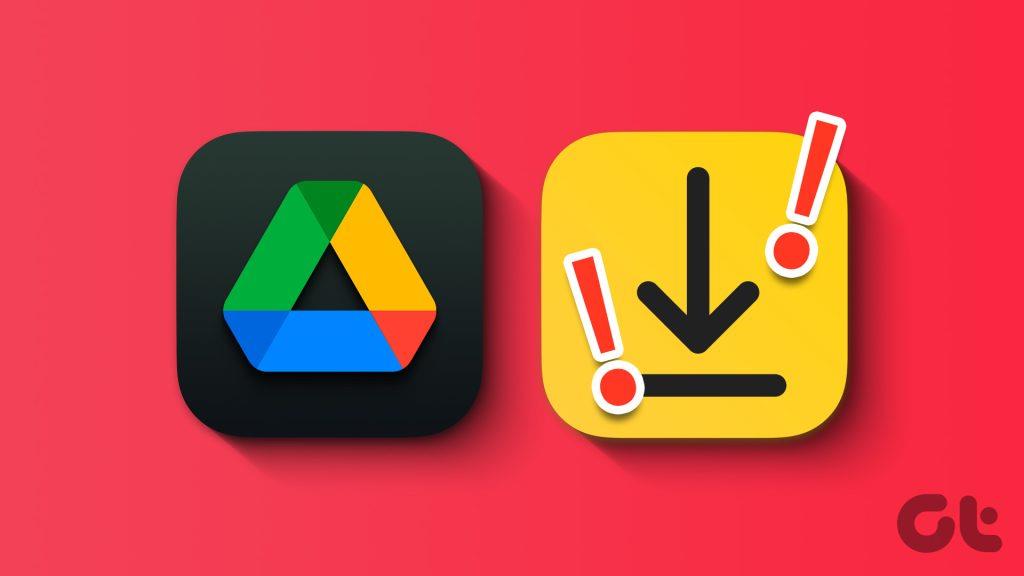
Niezależnie od tego, czy napotkasz problemy z pobraniem jednego z przesłanych wcześniej plików, czy też udostępnionego, ten przewodnik może Ci pomóc. Poniżej wymieniliśmy skuteczne wskazówki dotyczące rozwiązywania problemów, dzięki którym Dysk Google ponownie pobierze Twoje zdjęcia, filmy i inne pliki na Androida lub iPhone'a.
Głównym winowajcą takich problemów z pobieraniem na Dysku Google jest często wolne lub niestabilne połączenie internetowe. Dlatego upewnij się, że nie ma problemów z połączeniem internetowym.
Możesz przeprowadzić szybki test szybkości Internetu na swoim telefonie, aby sprawdzić siłę swojego połączenia. Jeśli pobieranie plików na Dysk Google jest powolne lub często kończy się niepowodzeniem, zalecamy przejście na pasmo częstotliwości 5 GHz sieci Wi-Fi.
2. Wymuś zatrzymanie i otwórz ponownie aplikację
Ilekroć napotkasz jakiś problem z aplikacją Dysk Google, warto uruchomić ją ponownie i sprawdzić, czy zniknie.
Aby wymusić zamknięcie Dysku Google na Androidzie, naciśnij długo ikonę aplikacji i dotknij ikony informacji w wyświetlonym menu. Stuknij opcję Wymuś zatrzymanie w prawym dolnym rogu, aby zamknąć aplikację.
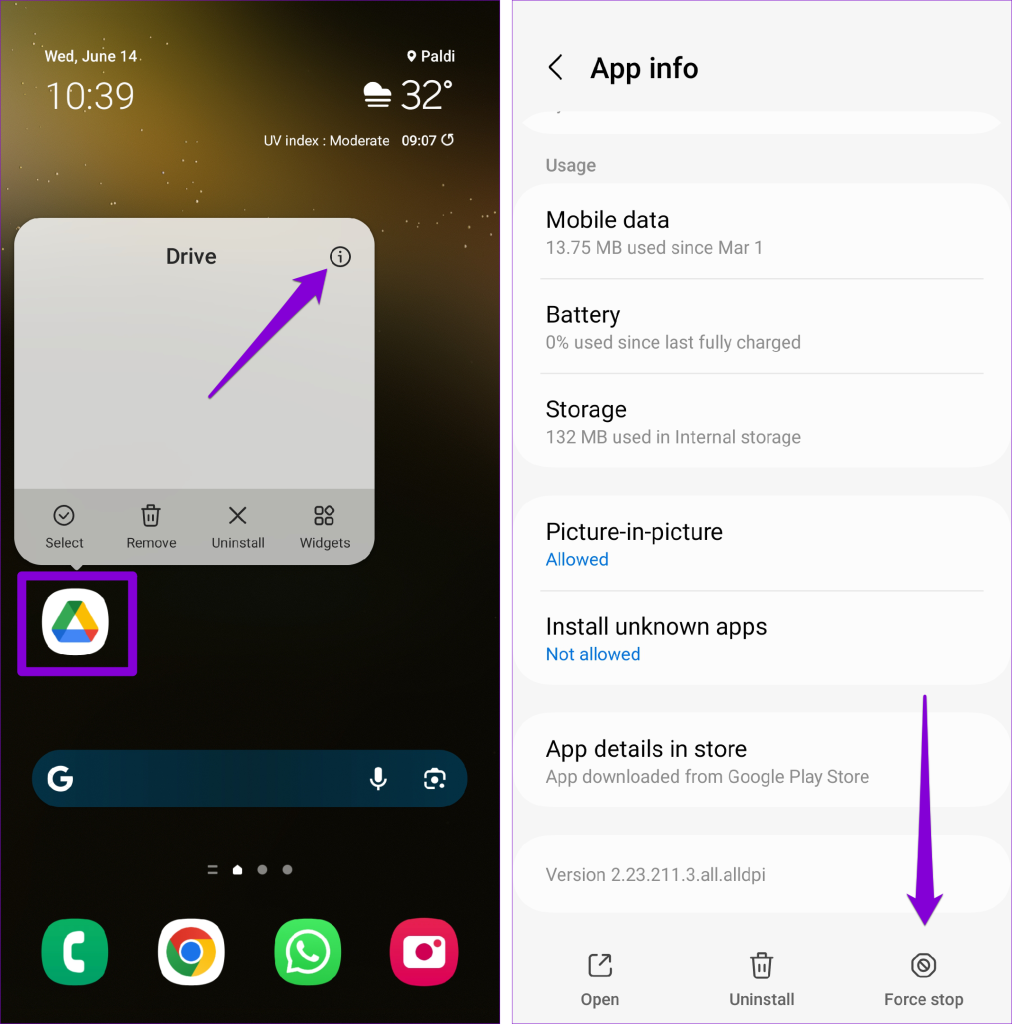
Jeśli używasz iPhone'a, przesuń palcem w górę od dołu ekranu (lub dwukrotnie naciśnij przycisk na ekranie głównym), aby uzyskać dostęp do przełącznika aplikacji. Wybierz kartę aplikacji Dysk Google i przesuń palcem w górę, aby zamknąć aplikację.
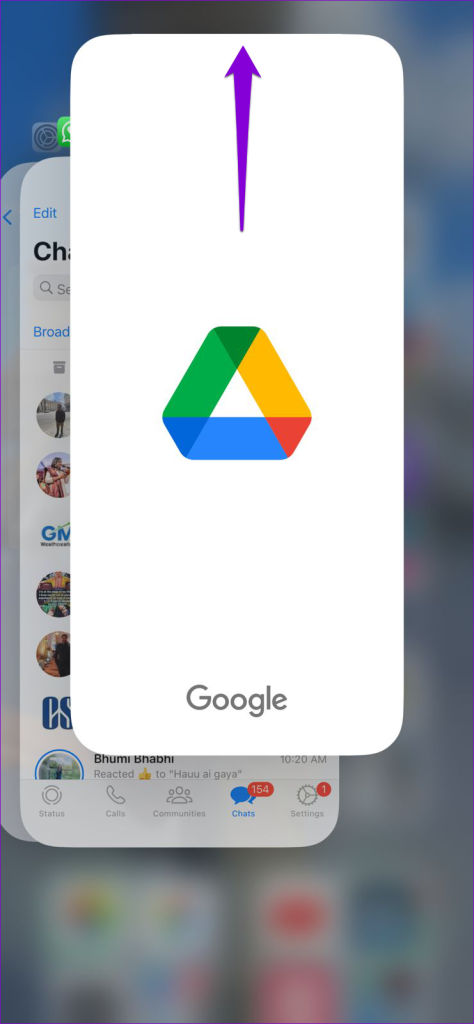
Otwórz ponownie aplikację Dysk Google, aby sprawdzić, czy możesz pobrać pliki.
3. Poproś właściciela pliku o włączenie dostępu do pobierania
Czy nie możesz pobrać pliku, który został Ci udostępniony ? Jeśli tak, właściciel pliku prawdopodobnie ograniczył Twój dostęp za pomocą ustawienia tylko do przeglądania. W takim przypadku Dysk Google nie wyświetli opcji pobierania pliku na Androida lub iPhone'a.
Możesz poprosić właściciela pliku o umożliwienie dostępu do pobierania udostępnionego pliku. Następnie możesz pobrać plik bez żadnych problemów.
4. Zezwól Dyskowi Google na działanie w tle (Android)
Możesz napotkać problemy podczas pobierania dużych plików z Dysku Google, jeśli ograniczysz działanie aplikacji w tle na swoim urządzeniu z Androidem. Oto jak to zmienić.
Krok 1: Naciśnij długo ikonę aplikacji Dysk Google i wybierz ikonę informacji w wyświetlonym menu.
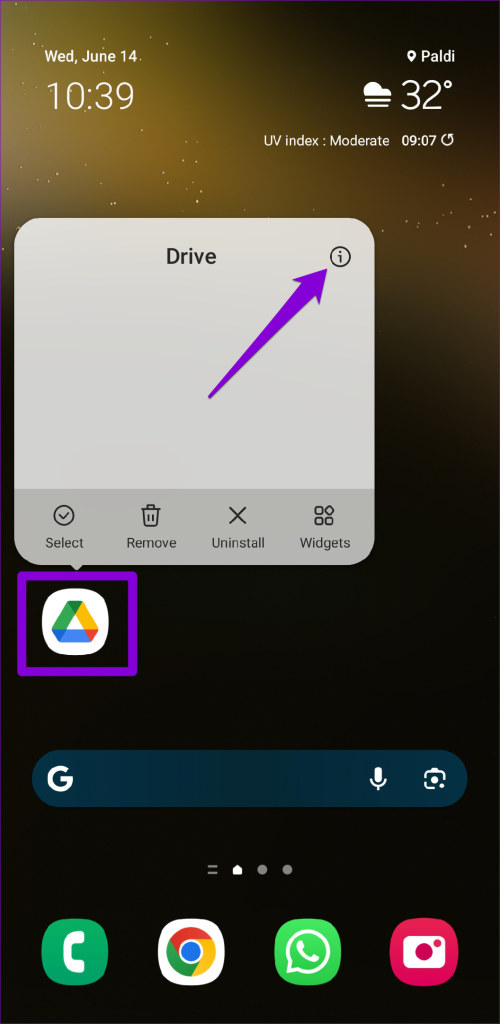
Krok 2: Stuknij w Bateria i wybierz Bez ograniczeń z poniższego menu.

Krok 3: Wróć do strony Informacje o aplikacji i dotknij Dane mobilne. Włącz przełączniki obok opcji „Zezwól na użycie danych w tle” i „Zezwól na użycie danych, gdy włączone jest Oszczędzanie danych”.
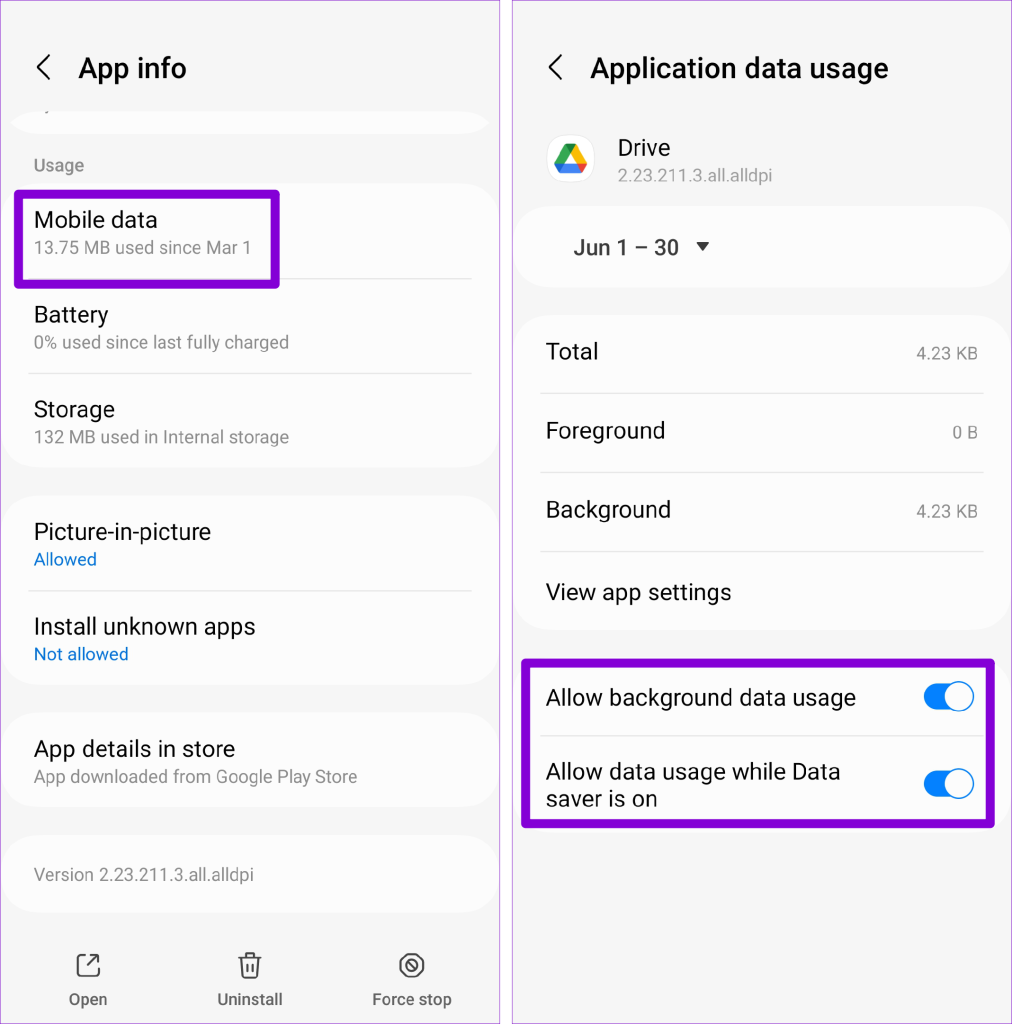
5. Włącz odświeżanie aplikacji w tle (iPhone)
Wyłączenie odświeżania aplikacji w tle dla aplikacji Dysk Google na iPhonie może uniemożliwić synchronizację danych lub pobieranie plików w tle. Aby tego uniknąć, otwórz aplikację Ustawienia i przewiń w dół, aby dotknąć Dysku. Następnie włącz przełącznik obok opcji Odświeżanie aplikacji w tle.
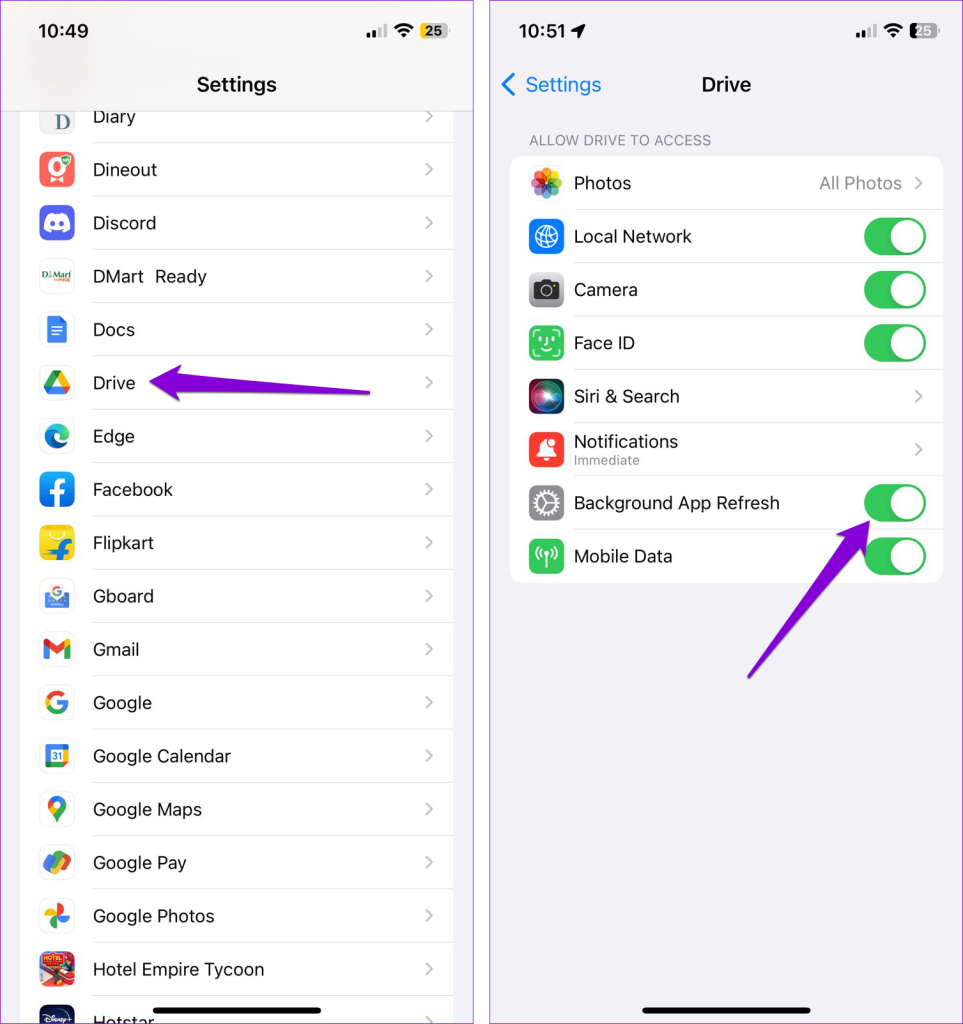
6. Zwolnij miejsce na dysku
Niewystarczająca przestrzeń dyskowa może również prowadzić do nieudanego pobierania plików z Dysku Google na Androida i iPhone'a. Dlatego warto upewnić się, że w telefonie jest wystarczająca ilość wolnego miejsca.
Android
Krok 1: Otwórz aplikację Ustawienia i przejdź do opcji Konserwacja baterii i urządzenia.
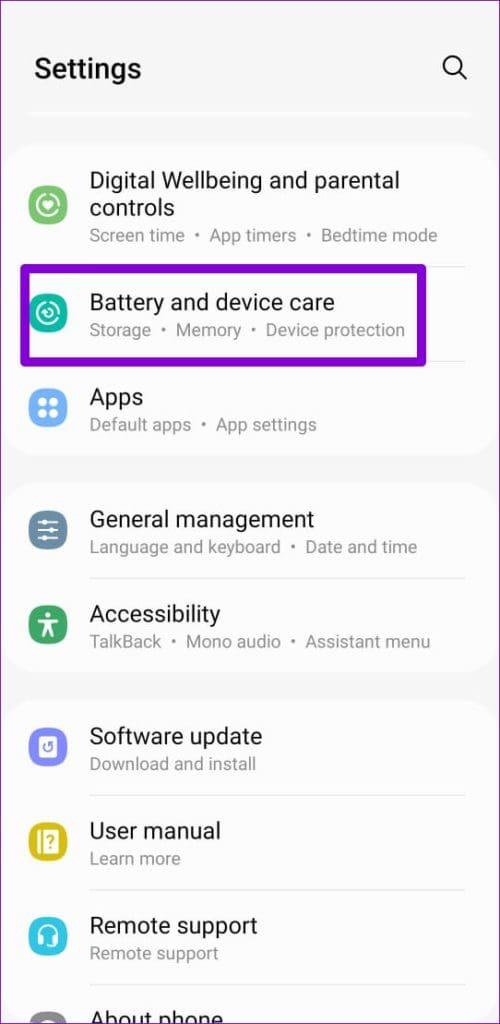
Krok 2: Stuknij w Pamięć, aby wyświetlić zestawienie wykorzystania pamięci telefonu.
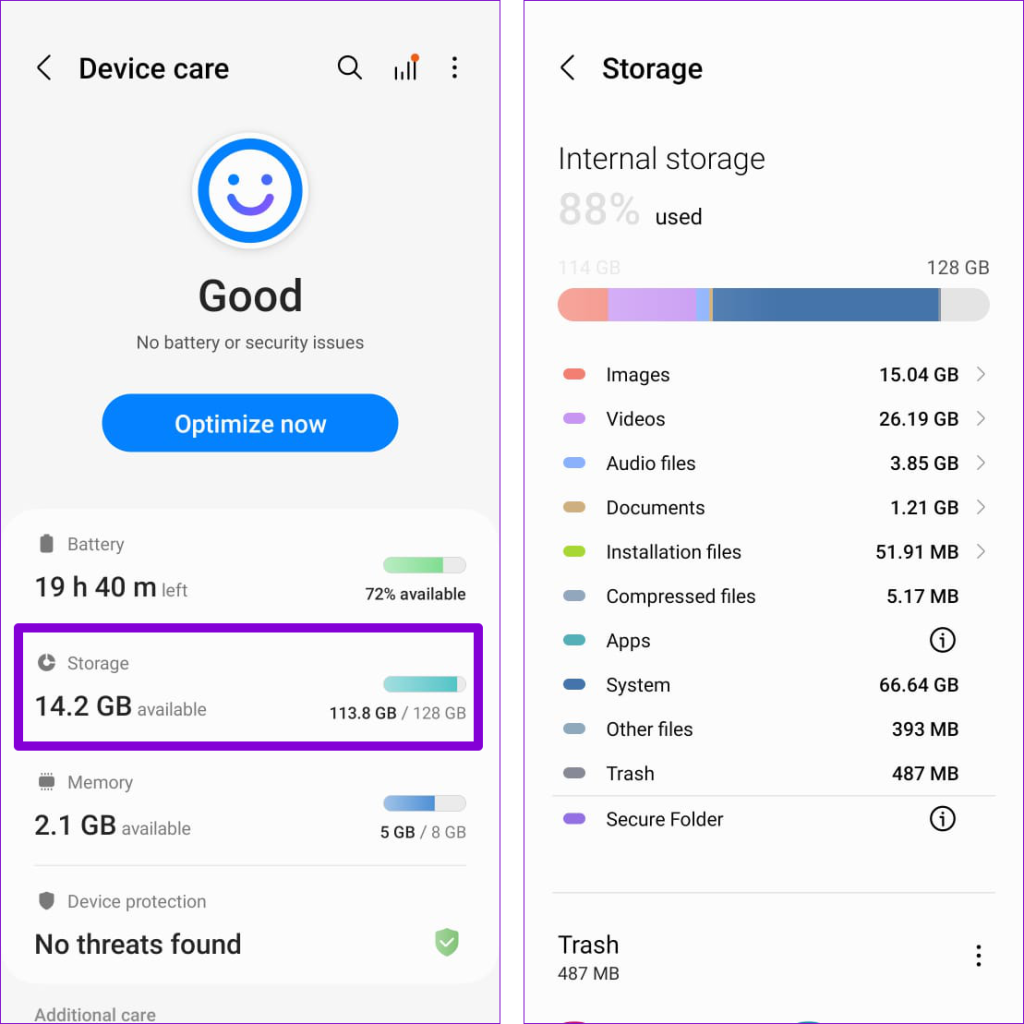
iPhone'a
Krok 1: Otwórz aplikację Ustawienia i dotknij Ogólne.
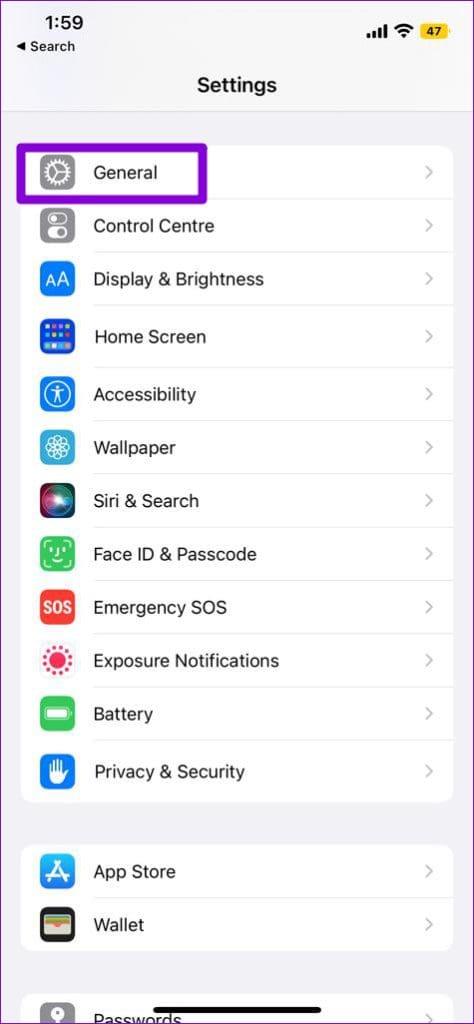
Krok 2: Stuknij w Pamięć iPhone'a, aby wyświetlić stan pamięci urządzenia.
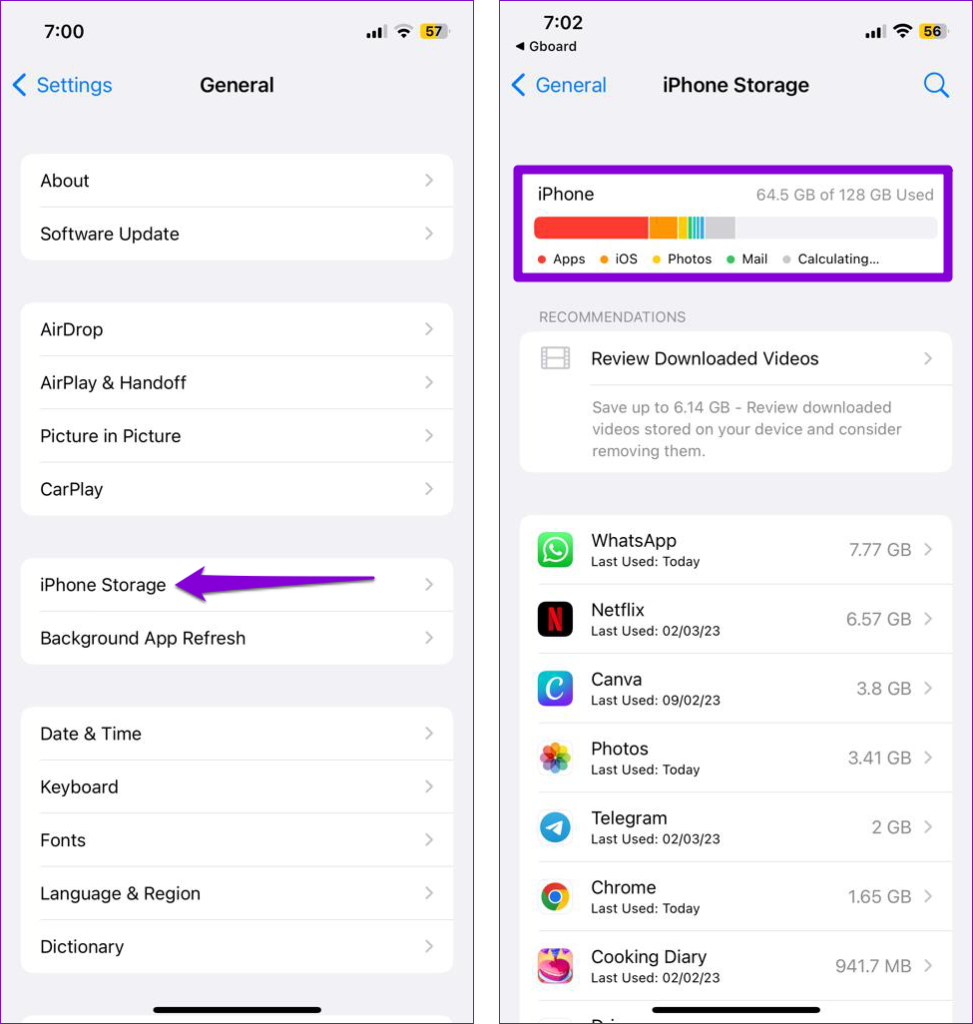
Jeśli w telefonie zabraknie miejsca, usuń kilka nieużywanych aplikacji lub przenieś część danych do chmury, aby szybko zwolnić miejsce.
7. Wyczyść pamięć podręczną aplikacji (Android)
Gdy będziesz nadal korzystać z aplikacji Dysk Google, gromadzi ona pliki tymczasowe, aby poprawić jej działanie. Te pliki pamięci podręcznej mogą być uszkodzone, co może powodować nieprawidłowe działanie aplikacji Dysk Google na Twoim telefonie. W takim przypadku wyczyszczenie pamięci podręcznej aplikacji Dysk Google powinno pomóc przywrócić normalność.
Krok 1: Naciśnij długo ikonę aplikacji Dysk Google i wybierz ikonę informacji w wyświetlonym menu.
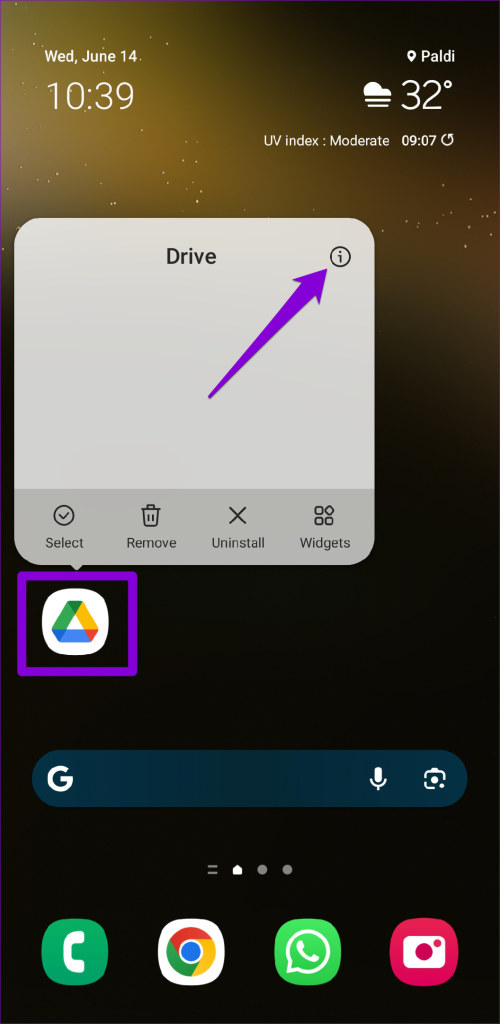
Krok 2: Przejdź do Pamięć i wybierz opcję Wyczyść pamięć podręczną na dole.
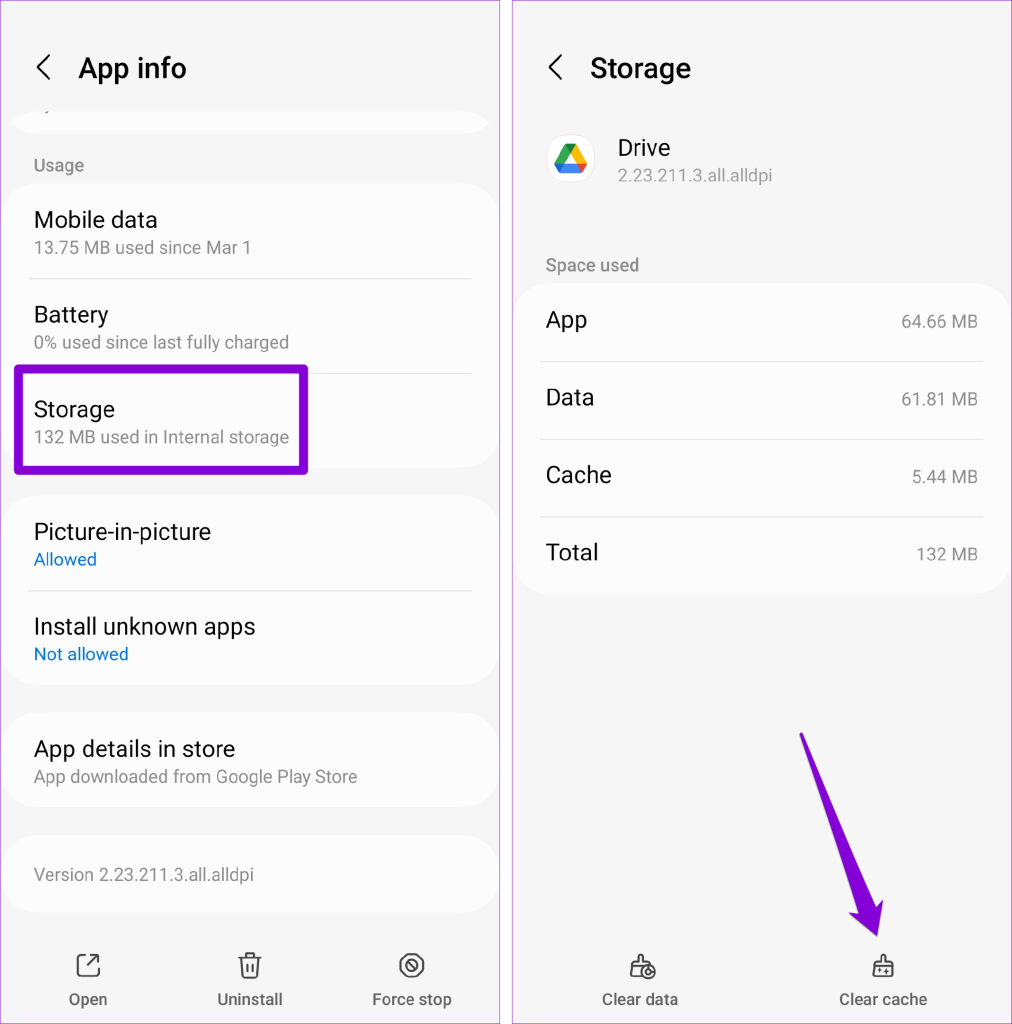
8. Zaktualizuj aplikację Dysk Google
Nieaktualna wersja aplikacji Dysk Google może powodować wiele problemów, w tym błędy pobierania. Jeśli więc powyższe rozwiązania nie działają, sprawdź, czy korzystasz z najnowszej wersji aplikacji Dysk Google.
Przejdź do Sklepu Play (Android) lub App Store (iPhone) i wyszukaj aplikację Dysk Google. Jeśli dostępna jest nowsza wersja, dotknij przycisku Aktualizuj, aby ją zainstalować.
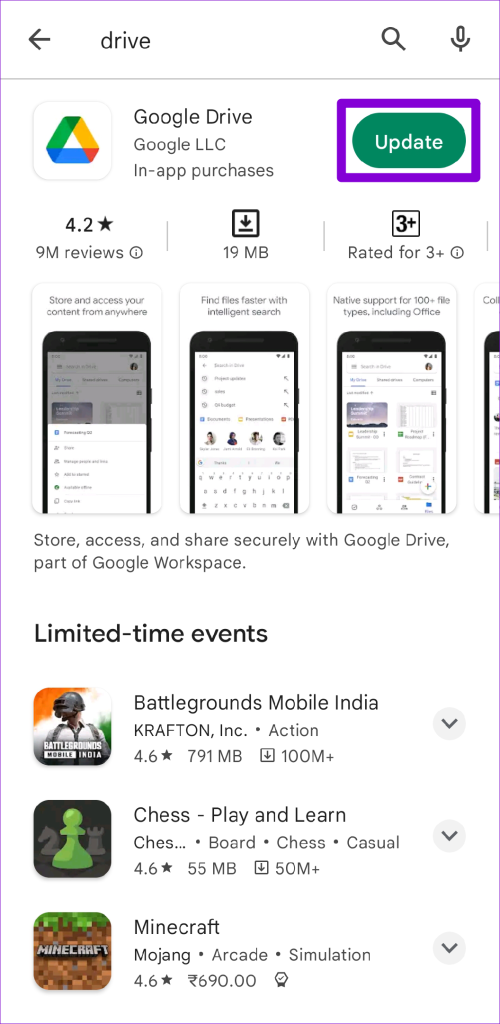
Koniec z pobieraniem nieszczęść
Brak możliwości pobrania czegokolwiek z aplikacji Dysk Google na Androida lub iPhone'a może być frustrujący. Zanim przejdziesz na Dysk Google w internecie, rozważ zastosowanie powyższych wskazówek, aby rozwiązać problem.
Historie na Facebooku mogą być bardzo zabawne do tworzenia. Oto jak możesz stworzyć historię na swoim urządzeniu z systemem Android i komputerze.
Dowiedz się, jak wyłączyć irytujące automatyczne odtwarzanie wideo w Google Chrome i Mozilla Firefox za pomocą tego samouczka.
Rozwiąż problem, w którym Samsung Galaxy Tab S8 utknął na czarnym ekranie i nie włącza się.
Przeczytaj teraz, aby dowiedzieć się, jak usunąć muzykę i filmy z tabletów Amazon Fire i Fire HD, aby zwolnić miejsce, uporządkować lub poprawić wydajność.
Poradnik pokazujący dwa rozwiązania, jak na stałe uniemożliwić aplikacjom uruchamianie się przy starcie na urządzeniu z Androidem.
Ten poradnik pokazuje, jak przesyłać wiadomości tekstowe z urządzenia Android za pomocą aplikacji Google Messaging.
Masz Amazon Fire i chcesz zainstalować Google Chrome? Dowiedz się, jak zainstalować Google Chrome za pomocą pliku APK na urządzeniach Kindle.
Jak włączyć lub wyłączyć funkcje sprawdzania pisowni w systemie Android.
Kiedy Samsung zaprezentował nową linię tabletów flagowych, było na co czekać. Galaxy Tab S9 i S9+ przynoszą oczekiwane ulepszenia, a Samsung wprowadził także Galaxy Tab S9 Ultra.
Czy kochasz czytać eBooki na tabletach Amazon Kindle Fire? Dowiedz się, jak dodać notatki i podkreślać tekst w książce na Kindle Fire.






